요약
실수로 Excel을 삭제한 경우 어떻게 해야 합니까? 삭제 된 엑셀 파일을 안전하고 완전히 복구하는 방법은 무엇입니까? 이 문서에서 답을 찾을 수 있습니다.
Microsoft Excel에는 계산, 그래프 도구, 피벗 테이블 및 VBA(응용 프로그램에 대한 시각적 기본) 등의 매크로 프로그래밍 언어 가 있어 매우 널리 적용된 스프레드시트가 있습니다.
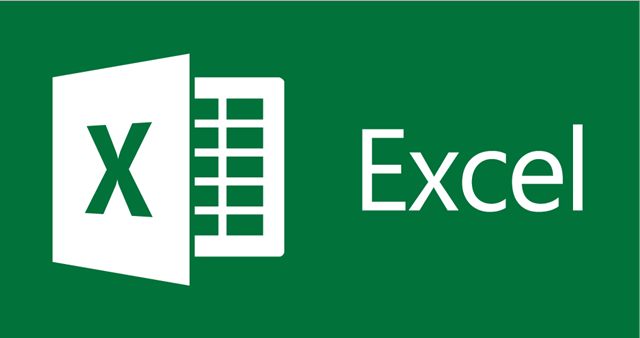
컴퓨터에서 엑셀 파일을 삭제할 때 먼저 휴지통을 확인해야 합니다. 엑셀 파일이 휴지통에 있는 경우, 그것을 선택하고 마우스 오른쪽 단추로 클릭하여 복원합니다. 그러나 데이터가 휴지통에 없는 경우 삭제된 Excel 파일을 복구하기 위한 보안 파일 복구 소프트웨어가 필요합니다.
Bitwar Data Recovery는 강력한 기능을 갖춘 빠르고 신뢰할 수 있으며 안전한 파일 복구 소프트웨어입니다. 사진, 비디오, 문서, 오디오, 아카이브 등을 포함한 모든 유형의 파일을 복구할 수 있습니다. 또한 복구하기 전에 미리 볼 수 있으므로 선택적 복구를 수행할 수 있습니다.
Bitwar Data Recovery를 사용하여 Excel 파일을 복구하는 방법
1 단계: Bitwar Data Recovery를 다운로드하십시오.
이 안전한 파일 복구 소프트웨어를 다운로드하여 창에 설치하십시오: https://kr.bitwar.net/.
또는 네이버 소프트웨어에서 다운로드할 수도 있습니다: https://software.naver.com/software/summary.nhn?softwareId=GWS_003210.
참고: 데이터가 손실되고 복구하려는 파티션/장치에는 파일/프로그램을 저장하지 마십시오.
2 단계: 복구 모드를 선택하십시오.
데이터 복구 모드를 선택하십시오. 삭제된 Excel 파일을 복구하려면 "삭제된 파일 복구"를 선택하여 시작하십시오.
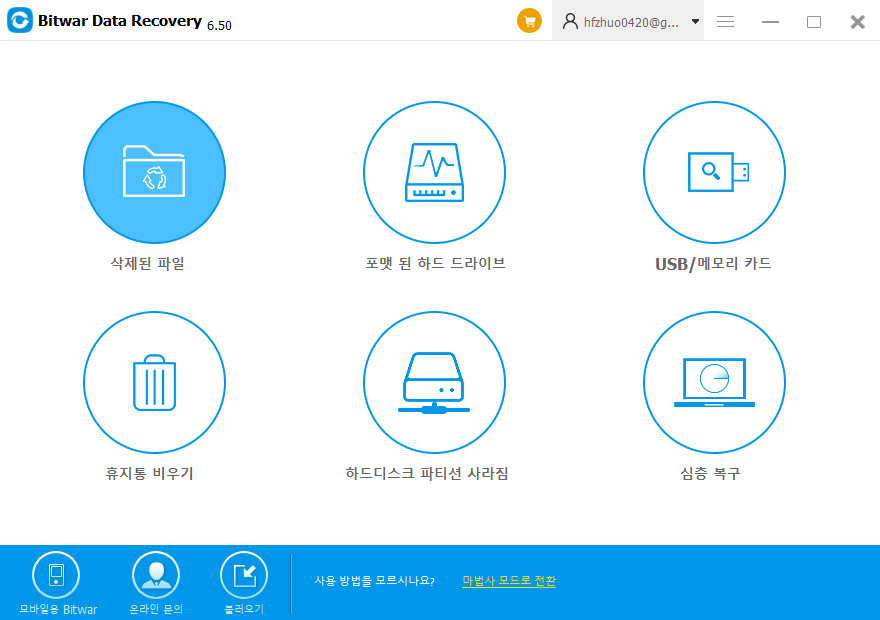
3 단계: 파티션 또는 장치를 선택하십시오.
Excel 파일을 분실한 위치 파티션을 지정하고 "다음"을 클릭하십시오.
4 단계: 파일 형식을 선택하십시오.
Excel이 포함된 "문서" 유형을 선택하고 "스캔"을 클릭하면 프로그램에서 삭제된 Excel 파일을 찾기 위해 스캔을 시작합니다.
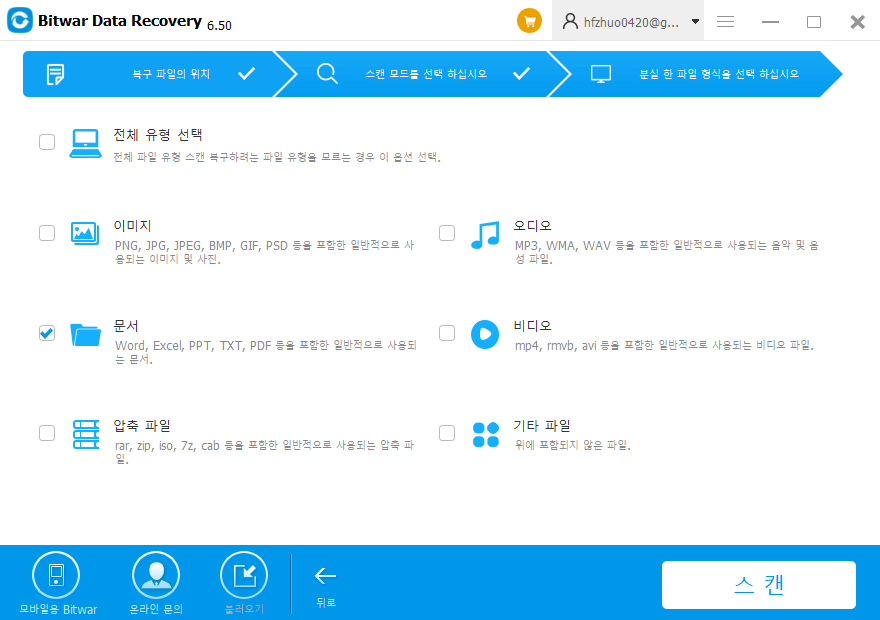
5 단계: Excel 파일을 미리 보고 복구하십시오.
스캔하는 동안 스캔 프로세스를 일시 중지하고 중지하여 스캔한 엑셀 파일 찾기를 미리 볼 수 있습니다. 검색 후 나열된 모든 복구 가능한 Excel 파일을 미리 보십시오. Bitwar Data Recovery는 Word, Excel, PDF, txt 등을 포함한 미리 보기 문서 유형을 지원합니다.
복구할 파일을 확인한 후 해당 파일을 선택하고 "복구" 단추를 클릭하여 다른 파티션이나 외부 장치에 저장하십시오.
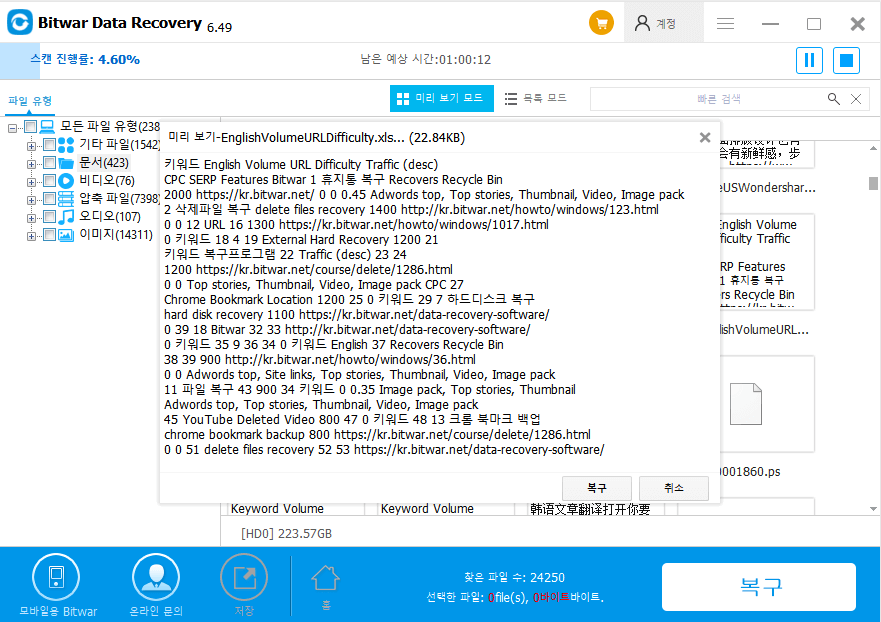
위의 작업으로 Excel 파일이 복원되었습니다. 이제 복원된 Excel 파일을 열고 정상적으로 작동할 수 있는지 여부를 확인할 수 있습니다.
지금 한 번 해보자!
삭제된 파일 복구 모드에서 파일을 찾을 수 없는 경우 심층 복구를 시도하십시오. 심층 스캔 모드은 기존의 모든 파일을 찾기 위해 하드 드라이브의 모든 섹터를 검색할 수 있다있습니다그러나 스캔 과정은 빠른 스캔보다 더 많은 시간이 소요될 것이며 스캔 결과에 원본 파일 이름이 없을 것입니다.
한 마디로 Bitwar Data Recovery는 모든 종류의 데이터를 복구하는 데 신뢰할 수 있습니다.





